Descargar Play Store Gratis para PC (Tutorial)
Si tienes un teléfono Android, ya conoces la gran cantidad de apps y juegos gratis que ofrece la Google Play Store. Pero… ¿es posible instalar la Play Store en un PC? La respuesta es, sí; pero necesitamos instalar un emulador de Android para Windows. Para este tutorial utilizaremos un emulador de Android para PC, compatible con Windows 7, Windows 8 y Windows 10.
¿Cómo descargar Play Store para Laptop?
Debemos recalcar que la única forma de instalar Play Store en un PC es a través de un emulador de Android; puesto que la app Google Play Store es una aplicación nativa de Android. Aunque existen varios emuladores de Android para Windows, para este tutorial utilizamos BlueStacks; porque es considerado el mejor emulador de Android para PC; y más sencillo para instalar y utilizar.
Para descargar el emulador BlueStacks, visita la web oficial; luego toca el botón Descargar BlueStacks para comenzar la descarga.
Si quieres tener la última versión de Play Store, la consigues aquí.
Instalar Play Store Gratis para PC
Ahora explicaremos paso a paso, el proceso para instalar Play Store para PC:
- Navega hasta la carpeta en donde descargaste el archivo de instalación de BlueStacks.
- Toca el archivo ejecutable BlueStackInstaller….exe, con el botón derecho del mouse y selecciona Run as Administrator.
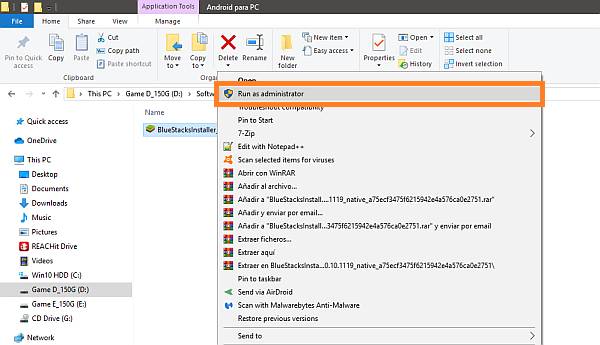
- Si te aparece una pantalla advirtiendo que la aplicación hará cambios en tu PC, dale aceptar.
- Ahora saldrá la pantalla principal para comenzar la descarga e instalación de BlueStacks. Toca el botón Install Now.
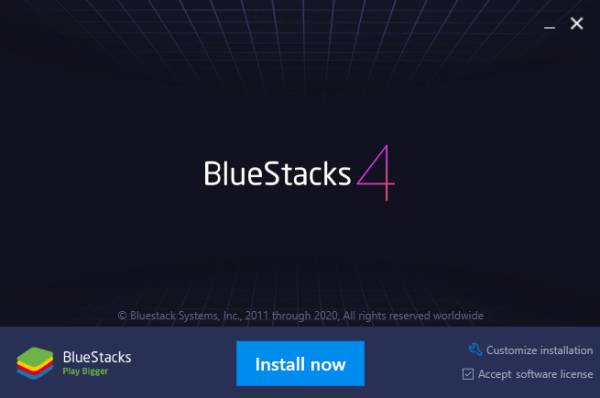
- Dependiendo de la velocidad de descarga de tu conexión de internet, el proceso para descargar Play Store para laptop o PC de escritorio con sistema operativo Windows tardará unos minutos. El archivo de descarga pesa aproximadamente 534MB.
- Si notas que el proceso de instalación se está tardando, pausa tu programa de antivirus hasta que termine la instalación.
- Una vez finalizada la instalación del emulador de Android para PC, abre el programa BlueStacks. Puedes hacerlo desde el icono del escritorio de Windows, o desde la barra de Start. (como se muestra en esta captura de pantalla)

- La primera vez que inicies BlueStacks se tardará de entre 2 a 3 minutos para realizar los ajustes automáticos necesarios.
- Si el proceso ha resultado exitoso, ya tendrás instalado el emulador de Android para PC, y verás el icono de la Play Store en pantalla.
- Ahora necesitas configurar la Play Store, tocando el icono que dice Google Play Store dentro de la ventana de BlueStacks.
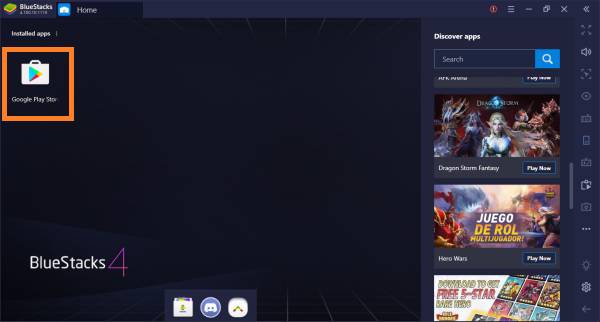
- En la próxima pantalla, vas a tocar el botón Sign In para conectarte con tu cuenta de Play Store.
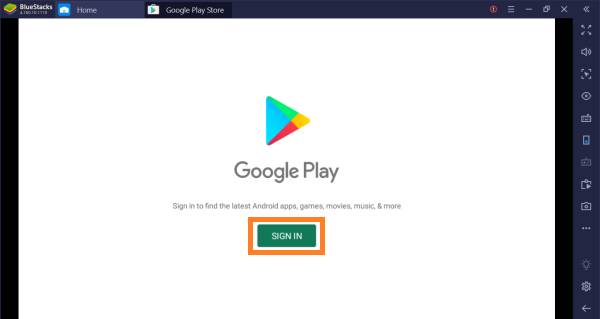
- Luego de dar Sign In, tendrás que entrar los datos de tu cuenta de Gmail (correo electrónico y contraseña).
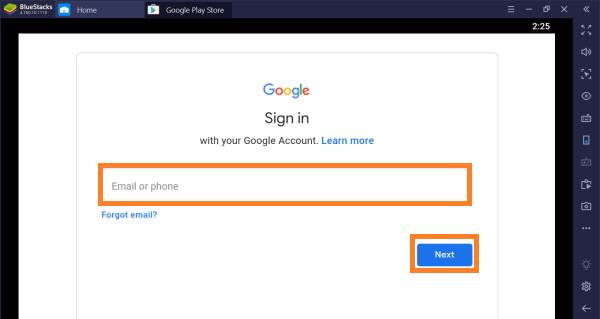
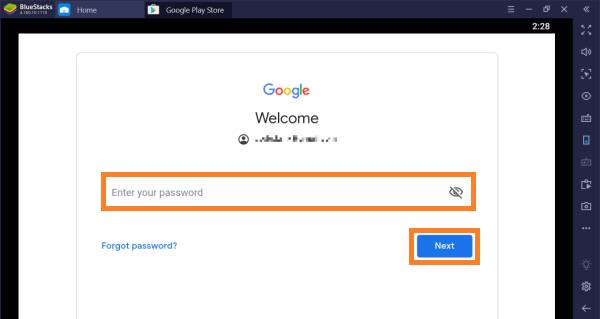
- Te saldrá una opción para vincular tu número de teléfono, pero no es necesario para este tutorial; así que vas a tocar la opción de Skip (saltar).
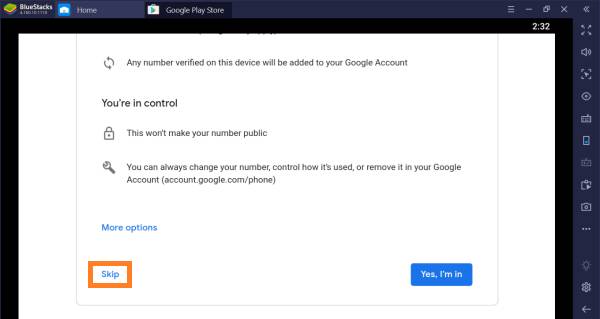
- En la próxima pantalla se mostrarán los términos y condiciones de Google, y tendrás que tocar el botón de I Agree (“estoy de acuerdo”).
- Luego, en la próxima pantalla de los Servicios de Google, toca aceptar para permitir realizar copia de seguridad de tus apps, configuración etc, en la nube de Google Drive.
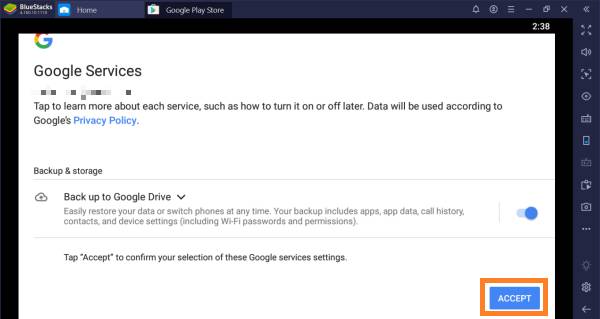
- Listo. Ya has podido descargar Play Store para PC y ahora simplemente escribes el nombre de la app de Android que deseas instalar de la Google Play Store.
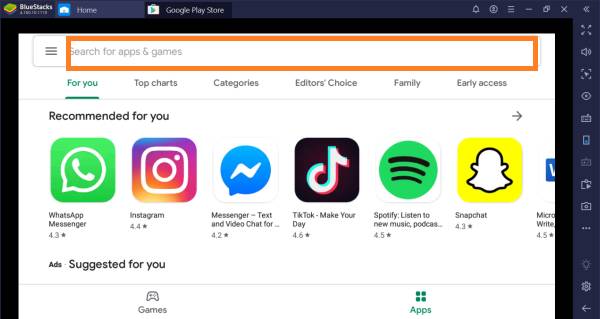
Instalar Apps de la Play Store en PC
- Puedes realizar búsquedas de las apps de la Play Store o seleccionando de las que aparecen destacadas o buscando por categorías.
- También puedes instalar apps de la Play Store, encontrando tus apps que has instalado en tu teléfono Android otros dispositivos Android y Android TV.
- Toca el icono que tiene 3 rayitas arriba en la sección de la Play Store en BlueStacks. (como se muestra en la siguiente captura de pantalla)
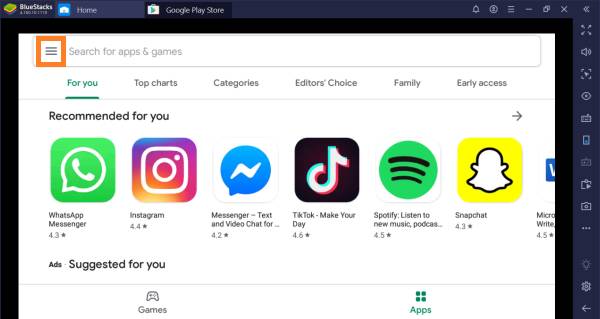
- Ahora toca la frase My Apps & Games.
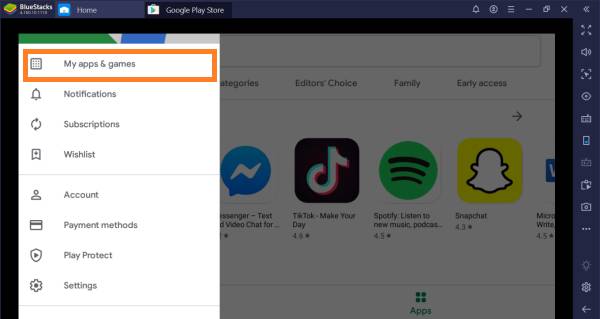
- En la próxima pantalla toca la sección My Library para ver el listado de todas las apps que has descargado en tus dispositivos Android.
- Toca el botón que dice Install, que aparece al lado de la app o juego que deseas instalar en tu PC.
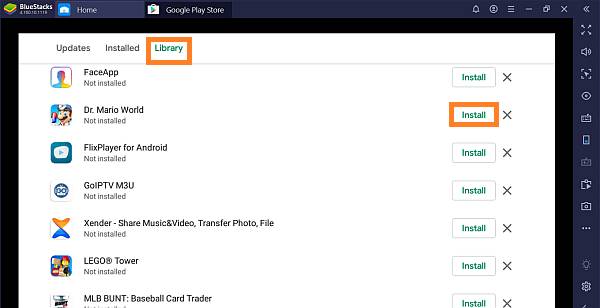
Conclusión
Ahora puedes disfrutar de tus juegos favoritos de Android o utilizar miles de apps que se encuentran disponibles en la Play Store; desde la comodidad de tu PC con Windows. La ventaja al descargar Play Store para laptop y PC, es que te permite instalar apps de Android que posiblemente no estén disponibles en la Play Store de tu teléfono o tableta.
Contenidos

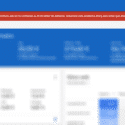


nesecito la app play store para actualizar mis aplicaciones
si me pudieran facilitar descargar mis archivos de antemano gracias
Hola Mariela, tienes todos los archivos en el post, además de vídeos explicativos. Si lo lees no te será difícil entender el funcionamiento. Si tienes una duda concreta, por favor pregunta.
necesito la app play store para actualizar mis aplicaciones
necesito la actualizar mis apps
Necesito la app play store para actualizar mis aplicaciones
nose por que no me deja descargala y nose para mi esto no sirve
si las conosco
para instalar aplicasion a las pantalla a laptop
lo nececito con urgencia
me gusta esta aplicacion